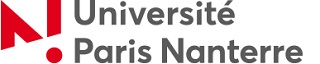Personnalisez votre Menu de navigation
Pour personnaliser votre Menu rendez-vous sur le site de votre collection dans les onglets Privilèges/Site Web/Menu.
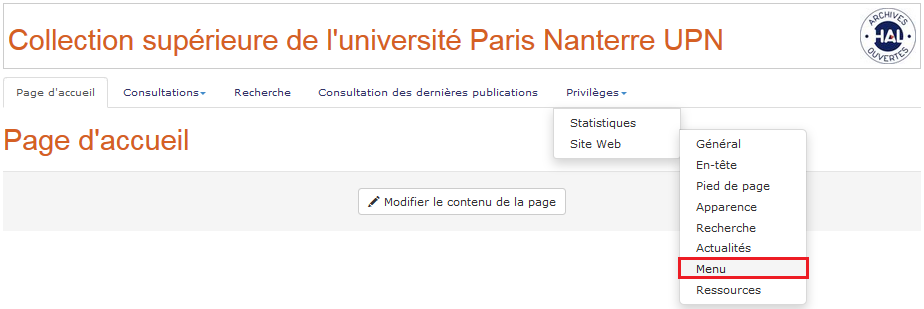
Cette interface vous permet de créer de nouvelles pages, de créer des catégories, et de choisir l’ordre d’affichage des pages et des catégories dans le Menu. Si vous souhaitez effectuer des modifications « esthétique » comme la couleur, la police, ou l’affichage vertical/horizontal du Menu, rendez-vous sur le tutoriel « Paramétrez l’apparence de votre site web ».
Organiser votre Menu
Lorsque vous créez votre collection, votre Menu ne contient qu’un seul élément : La page d’accueil. Vous avez la possibilité d’ajouter et de supprimer deux types d’éléments : des pages et des dossiers.
Les dossiers sont des catégories qui permettent de regrouper différentes pages. Dans un dossier vous pouvez créer des sous-dossiers qui correspondront à des sous-catégories. Attention le dossier permet seulement de regrouper des pages, ce n’est pas une page à proprement parler, si vous cliquez sur le dossier aucune page ne s’affichera.
Pour organiser votre Menu vous pouvez déplacer les éléments en effectuant des glisser/déposer grâce à l’icône

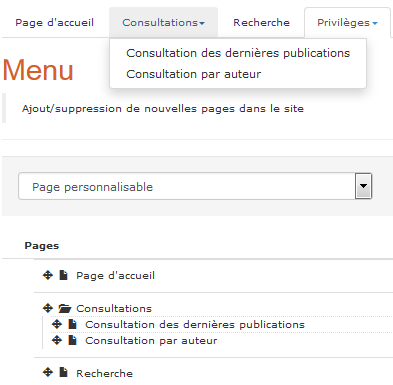


Ajouter un nouveau dossier
Pour ajouter une nouvelle catégorie dans votre Menu cliquez sur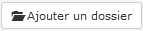
Ensuite vous êtes invité à choisir le titre de votre catégorie (que vous pouvez décliner en plusieurs langues si votre site est multilingue).

Le champ Lien permanent permet de définir la manière dont la catégorie sera écrite dans l’adresse URL. Vous pouvez conserver la chaîne de caractères proposée. Si vous souhaitez la modifier, sachez que ni les caractères accentués, ni les caractères spéciaux sont acceptés l’exception du « - ».
Ajouter une nouvelle page
Pour ajouter une nouvelle page vous devez choisir le type de page que vous souhaitez dans le menu déroulant puis cliquer sur
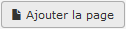
- Les pages configurables qui sont personnalisables et qui peuvent être insérées plusieurs fois.
- Les pages de consultation qui permettent d’accéder au contenu de la collection et qui ne peuvent être insérées qu’un nombre de fois limité.
Les pages configurables
La page personnalisable: Cette page est une page vierge sur laquelle vous pouvez ajouter les élements que vous souhaitez (texte, images...). Pour personnaliser le contenu de cette page rendez-vous sur la page et cliquez sur "Modifier le contenu de la page". Ce type de page fonctionne comme la page d'accueil, pour en savoir plus, rendez-vous sur le tutoriel Personnalisez votre page d'accueil.
Lien Web: Ce n'est pas une page à proprement parler. Il permet d'affecter un lien à un élément du Menu. Cela peut être utile pour renvoyer vers le site de votre laboratoire par exemple.
Fichier: Cet élément fonctionne comme un Lien Web sauf que le lien reverra vers un lien de téléchargement. Vous devez déposer le fichier désiré en cliquant sur "Parcourir". Le champ Cible permet de choisir si le téléchargement s'ouvrira dans une nouvelle page ou dans la page courante.
Les pages de consultation
Recherche (page unique): Cette page est presque indispensable. Elle permet d'intégrer un moteur de recherche à votre collection ce qui permet une meilleure valorisation des documents. Si vous souhaitez paramétrer le moteur de recherche par défaut rendez-vous sur le tutoriel Paramétrer le moteur de recherche par défaut.
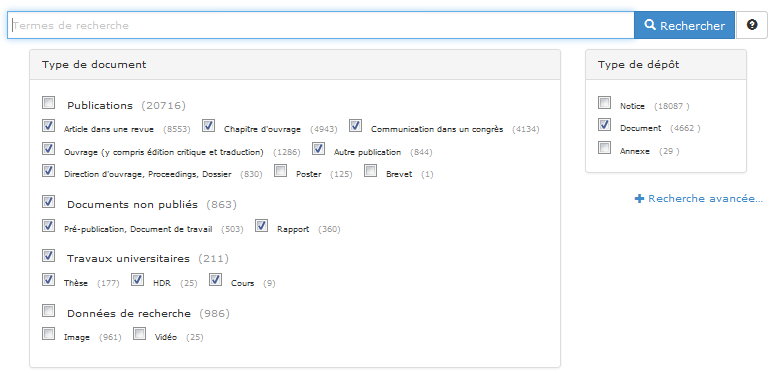
Actualité (page unique) : Cette page affiche toutes les actualités que vous avez créées dans Privilèges / Site Web / Actualités. Pour en savoir plus rendez-vous sur le tutoriel "Créer et valoriser mes actualités".
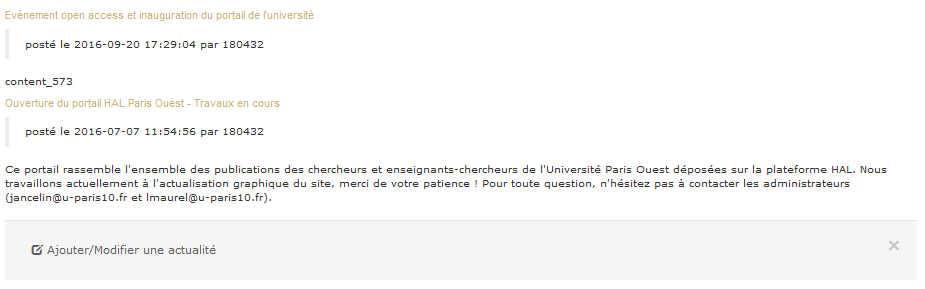
Consultation par période (page unique) : Cette page permet d'afficher le décompte des documents par type de dépôts et pour des périodes données.
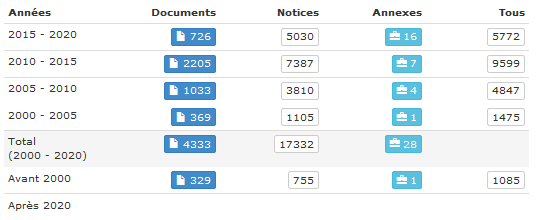
Il est possible de personnaliser les périodes. Vous pouvez baser ces décomptes sur les dates de publications, dates de dépôts... Vous pouvez choisir l'année de début, l'année de fin ainsi que l'intervalle. Enfin vous pouvez faire le choix d'afficher les totaux hors période. Grâce au champ Inclusion dans les groupes vous pouvez aussi paramétrer avec précision quand débutent et quand se terminent les périodes. Attention, si vous modifiez le champ Champ à utiliser soyez précis dans le titre de la page car la colonne sera toujours intitulée "Année".
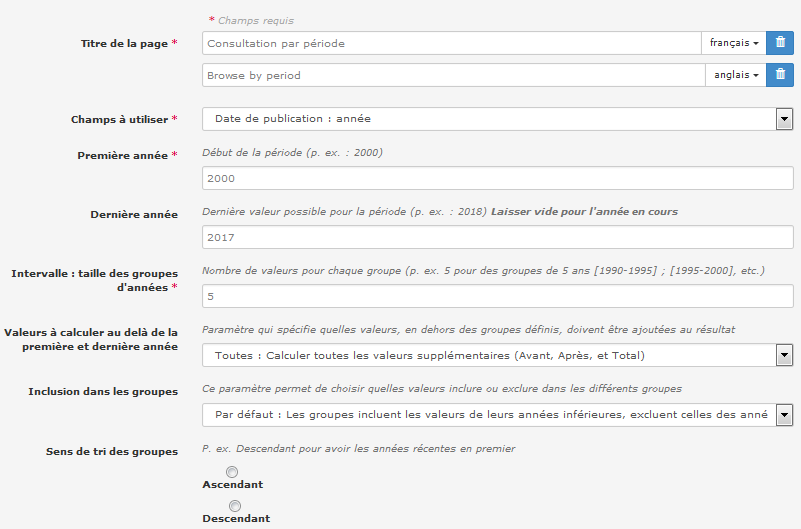
Consultation par structure (2 pages possibles avec et sans filtres): Cette page affiche par défaut la liste des structures auxquelles sont affiliés les dépôts de la collection. Elle affiche le nombre de documents affiliés à chaque structure. Afin de faciliter la navigation dans cette liste un abécédaire est à disposition.
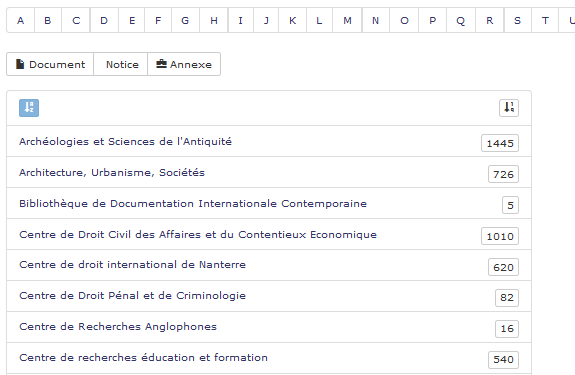
Vous pouvez affiner cette liste de deux manières.
- En selectionnant le type de structure à afficher: Tous type de structure / Institutions / Laboratoires / Regroupements d'équipes / Equipes
- En selectionnant les structures-mères auxquelles doivent appartenenir les structures affichées
Consultation par auteur (2 pages possibles avec et sans filtres): Cette page affiche par défaut la liste des auteurs des dépôts de la collection. Elle affiche le nombre de documents déposés par chaque auteur. Afin de faciliter la navigation dans cette liste un abécédaire est à disposition.
Il est possible d'affiner cette liste en selectionnant une structure à laquelle les auteurs doivent être rattachés dans le champ Filtrer avec la ou les structures. Cela permet, par exemple, de ne pas afficher le co-auteurs (si votre collection est une collection de laboratoire). Vous pouvez selectionner plusieurs structures.
Consultation par type de publication (page unique) : Cette page permet d'afficher le décompte des documents par type de publications.
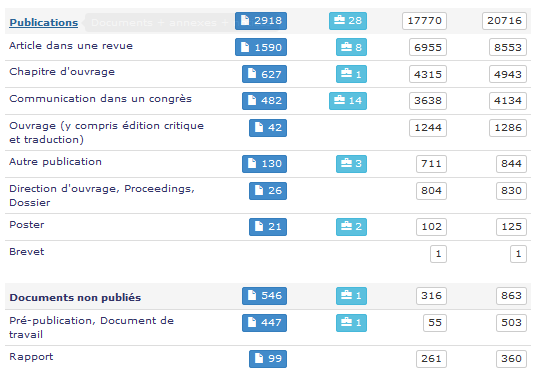
Consultation des derniers dépôts (page unique) : Cette page affiche une page de résultats de recherche ou les dépôts sont classés par date de dépôt décroissante. Cette page peut-être utile pour vérifier les derniers dépôts entrés dans votre collection. Pour en savoir plus rendez-vous sur le tutoriel Alimenter sa collection: le tamponnage.
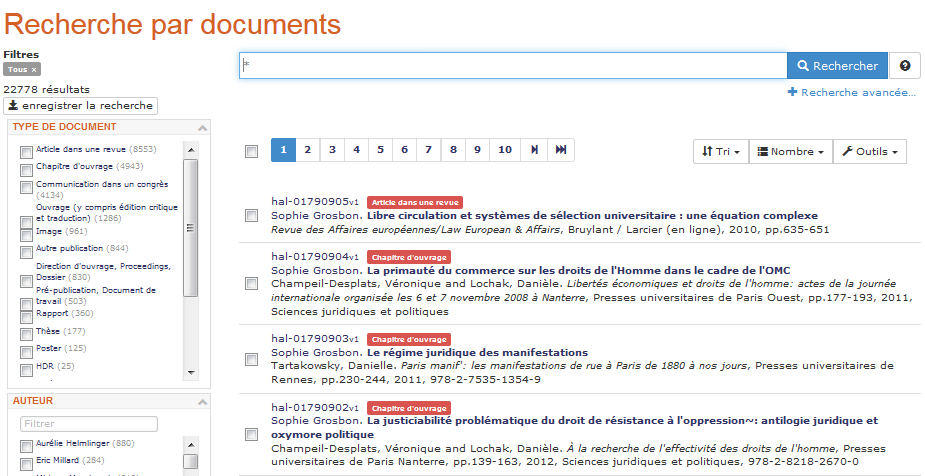
Consultation des dernières publications (page unique) : Cette page affiche une page de résultats de recherche où les dépôts sont classés par date de publication décroissante.
Consultation par discipline (page unique) : Cette page permet d'afficher le décompte des documents par domaine.
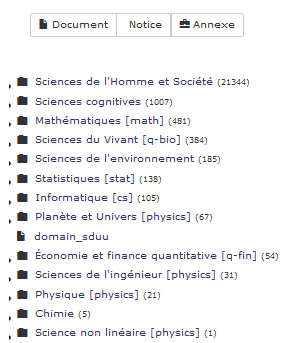
On vous proposera deux types d'affichage:
- Uniquement les domaines propres au portail : affiche uniquement les disciplines du portail. Remarque : les collections ne dépendant pas d’un portail, les disciplines affichées peuvent être différentes selon le portail à partir duquel on la consulte.
- Tous les domaines utilisés dans les dépôts : affiche toutes les disciplines utilisées dans les dépôts du portail ou de la collection.
Il existe trois modes d'affichage:
- La liste des collections

- La liste de collection + affichage de la catégorie

- La liste de collections, reparties par catégories
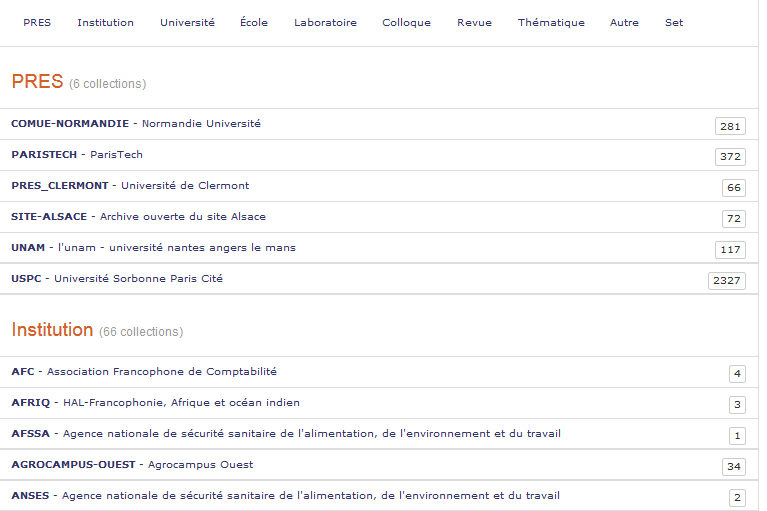
Consultation par une métadonnée (plusieurs pages possibles): Cette page affiche un décompte des dépots par les valeurs d'une métadonnées choisie. Attention à bien renommer la page avec un titre explicite.
Mis à jour le 15 mai 2018
Contacts Paris Nanterre

Besoin d'aide pour déposer dans HAL ? admin-hal@liste.parisnanterre.fr
Une question, une demande sur la science ouverte ? science-ouverte@liste.parisnanterre.fr
Besoin d’aide dans la gestion des données de votre recherche ? donnees-recherche@liste.parisnanterre.fr